WPS文檔設置自動排序123的方法
時間:2023-08-29 11:36:48作者:極光下載站人氣:494
wps中進行word文檔的編輯修改是十分頻繁的,同時大家會通過該文檔編輯工具對一些表格進行插入設置,在文檔中進行表格的插入設置是很常見的,通過表格展示出來的內容十分的直接,方便大家查看,如果你的插入的表格行數有很多,需要進行序號的填入,那么一個一個的填入序號就會很麻煩,對此可以使用到自動編號功能進行排列,這樣可以省去一些操作時間,下方小編給大家演示一下關于如何使用WPS Word文檔自動排序123的具體操作方法,如果你需要的情況下可以看看方法教程,希望對大家有所幫助。
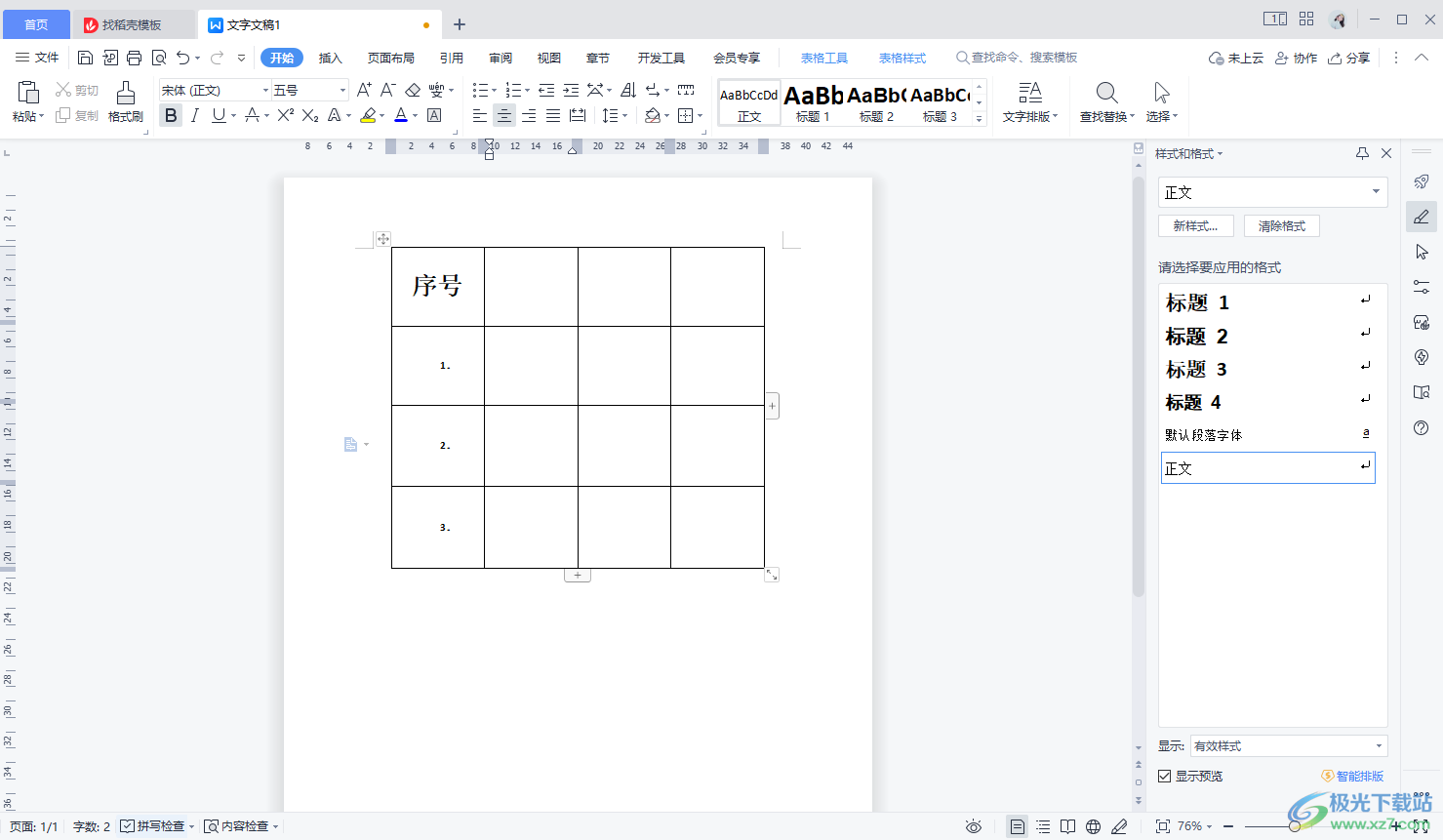
方法步驟
1.首先新建一篇空白文檔,之后將鼠標移動到頁面頂部的【插入】選項的位置點擊打開,之后直接將工具欄中的【表格】選項點擊一下。

2.之后即可打開一個表格窗口,在該窗口中用鼠標左鍵框選自己需要插入的行數和列數。
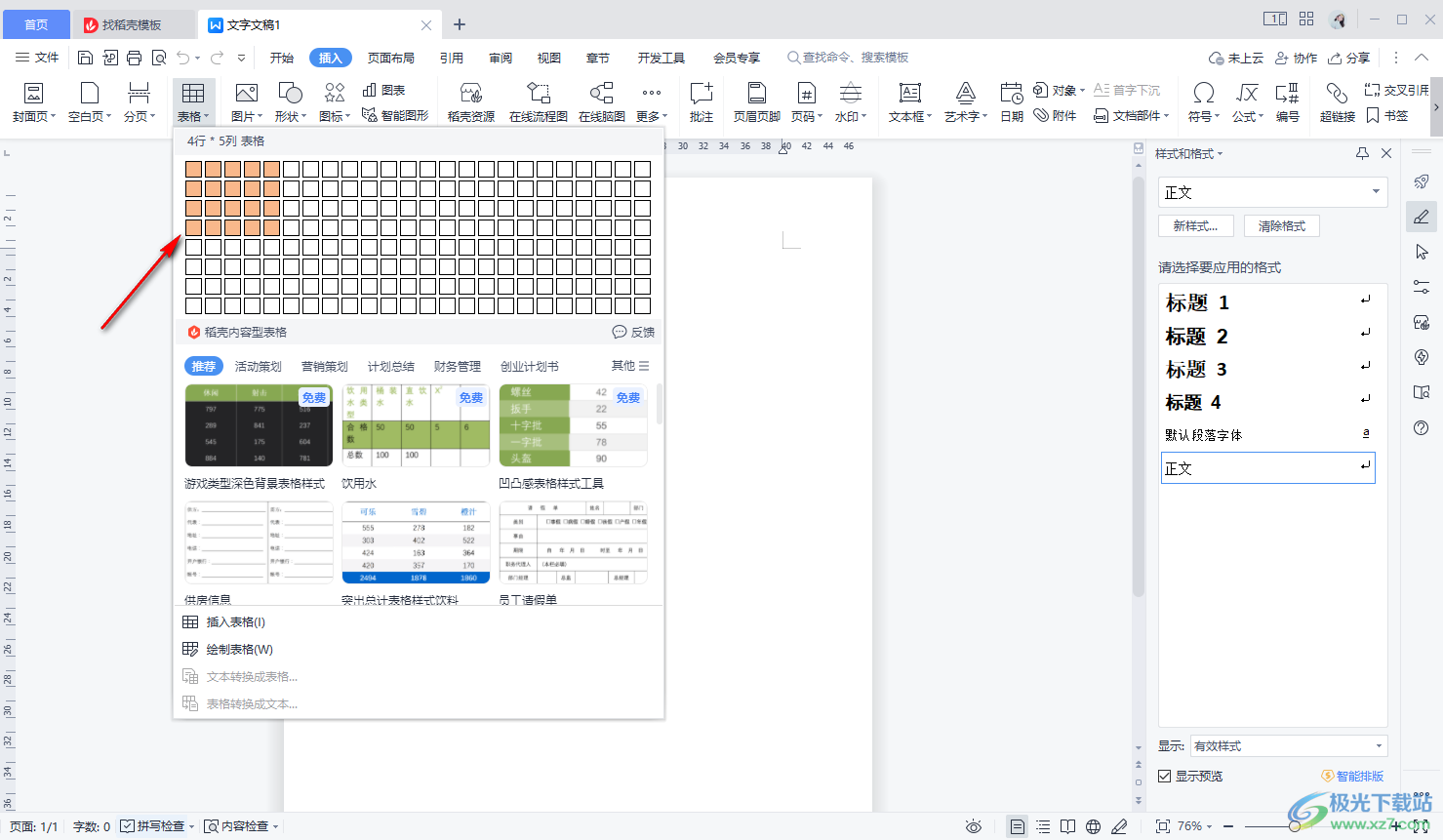
3.那么表格即可顯示在頁面上,可以調整表格的行高列寬,之后將需要進行填入序號的三個單元格選中,之后點擊【開始】選項,然后在設置段落的區域位置找到【自動編號】圖標。
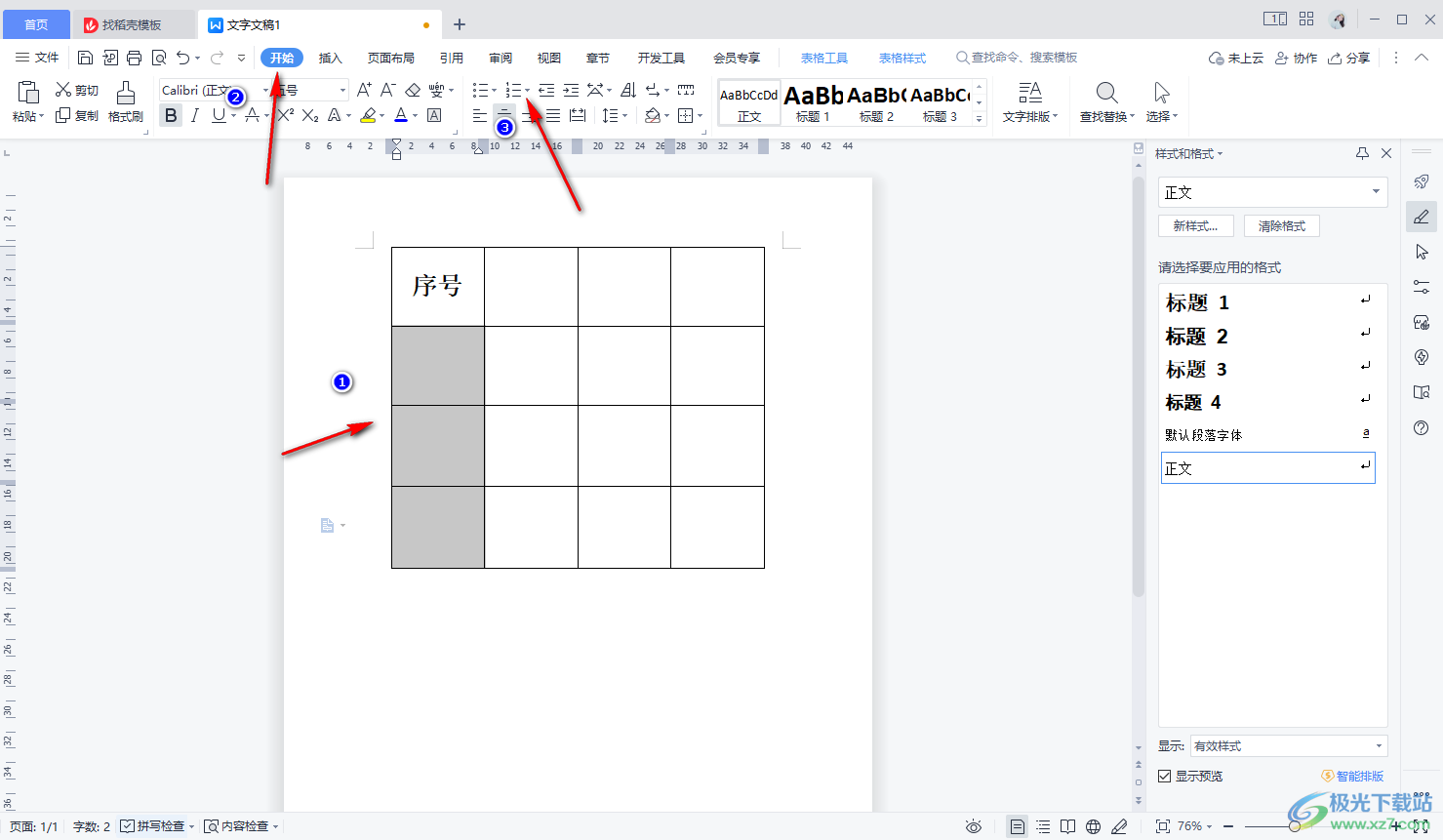
4.將自動編號圖標點擊打開,然后即可選擇自己喜歡的一種編號樣式進行點擊。
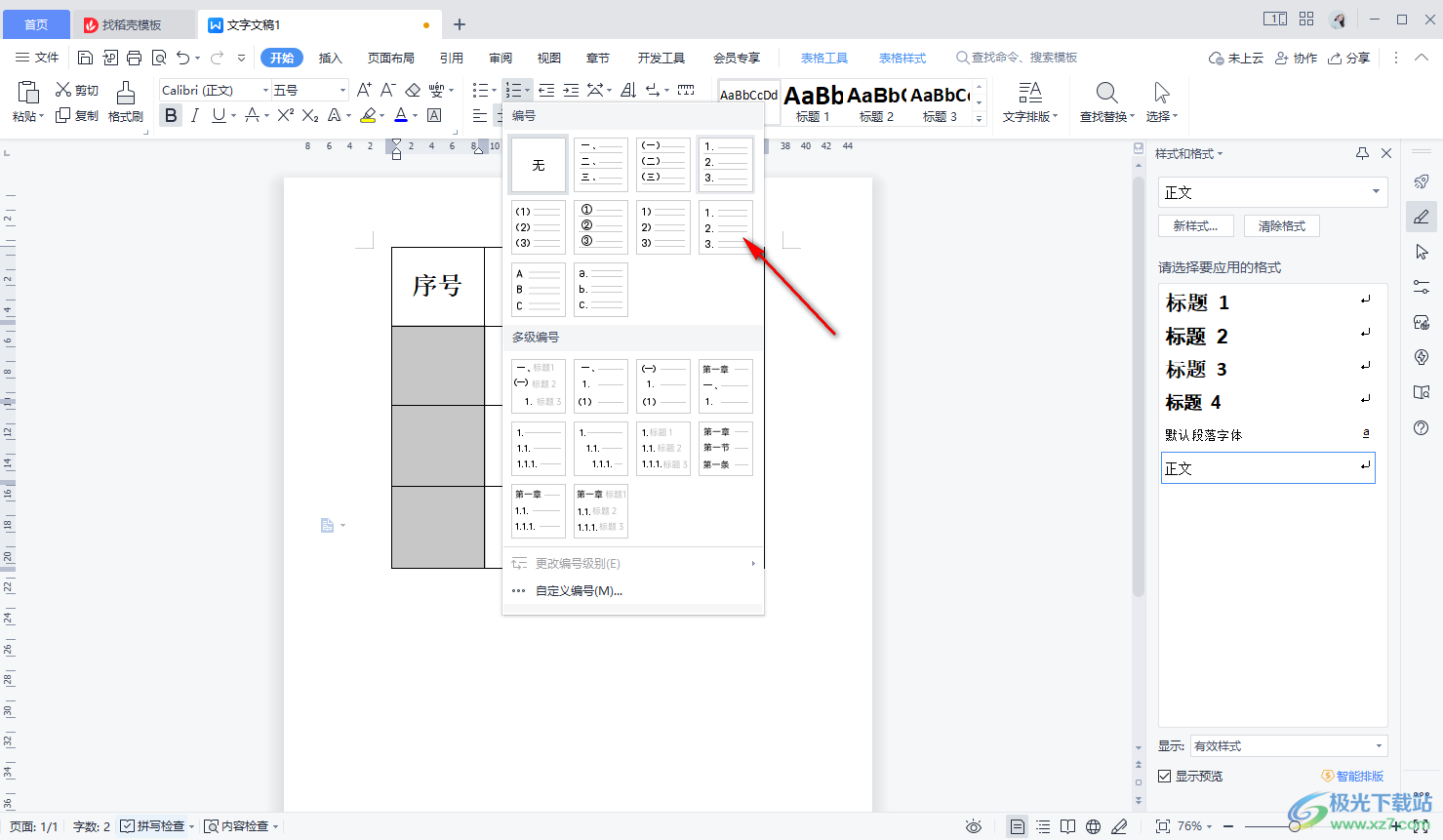
5.這時,就會看到剛剛選中的三個單元格就會自動的填入了序號了,如圖所示。
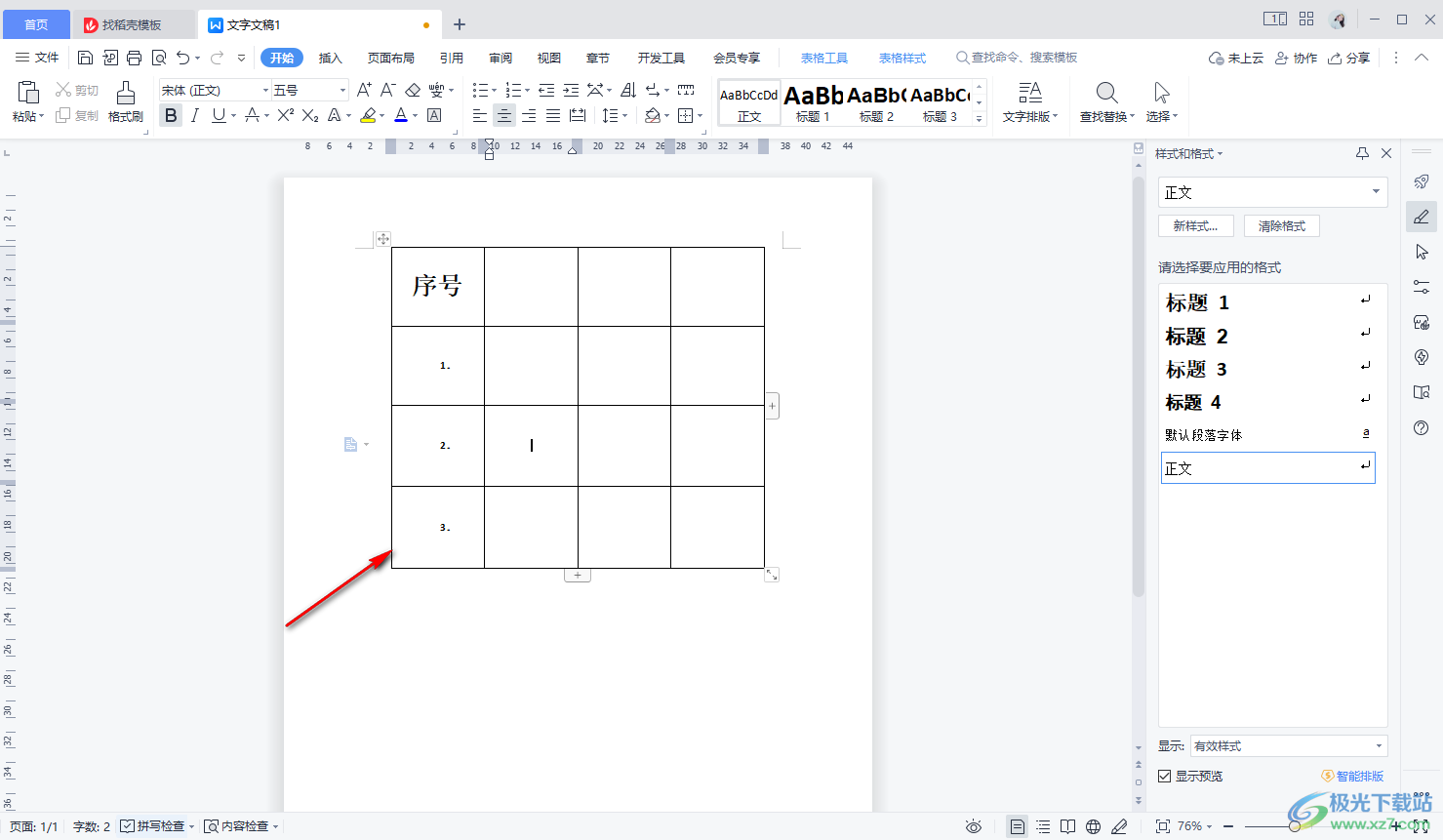
以上就是關于如何使用wps Word文檔設置自動排序123的具體操作方法,大家經常通過WPS文檔進行編輯內容,那么需要進行排序的情況也是很多的,可以通過自動編號功能進行快速的進行排序操作,插入的序號樣式是可以自定義選擇的,感興趣的話可以操作試試。

大小:240.07 MB版本:v12.1.0.18608環境:WinAll
- 進入下載
相關推薦
相關下載
熱門閱覽
- 1百度網盤分享密碼暴力破解方法,怎么破解百度網盤加密鏈接
- 2keyshot6破解安裝步驟-keyshot6破解安裝教程
- 3apktool手機版使用教程-apktool使用方法
- 4mac版steam怎么設置中文 steam mac版設置中文教程
- 5抖音推薦怎么設置頁面?抖音推薦界面重新設置教程
- 6電腦怎么開啟VT 如何開啟VT的詳細教程!
- 7掌上英雄聯盟怎么注銷賬號?掌上英雄聯盟怎么退出登錄
- 8rar文件怎么打開?如何打開rar格式文件
- 9掌上wegame怎么查別人戰績?掌上wegame怎么看別人英雄聯盟戰績
- 10qq郵箱格式怎么寫?qq郵箱格式是什么樣的以及注冊英文郵箱的方法
- 11怎么安裝會聲會影x7?會聲會影x7安裝教程
- 12Word文檔中輕松實現兩行對齊?word文檔兩行文字怎么對齊?
網友評論